この記事は、iPadに保護フィルムはいらない?ガラスフィルムは必要か?について解説している記事です。
iPadに保護フィルムって貼ったほうが良いのかな?フィルムを貼り付けないほうがキレイに見える気がするんだけど、実際どうなの?
と言う疑問を答えます。
iPadを利用していると、画面に保護フィルムを貼った方が良い気がするけど、どうなんだろう?って疑問に思うことが多いですよね!
 しゅん
しゅん実際、保護フィルムにも色々な種類があり、選び方が難しいのも事実です。
そこでこの記事では、iPadに保護フィルムはいらない?ガラスフィルムは必要か?についての結論をまとめていきます。
iPadに保護フィルムはいらない?必要か?迷っている人は、是非参考にしてみてください。

- 初代iPadを購入以来ずっと愛用中
- 現在はiPad mini 6とiPad(第10世代)を利用中
- 関連アクセサリーも大好き!iPadを便利に使えるガジェットや周辺機器を多数愛用中
- iPadの「いつでも、どこでも、すぐに使える」魅力を発信中
iPadに保護フィルムはいらない?必要か?【画面にキズを付けたくないなら貼りましょう】

まず結論から。
 しゅん
しゅんiPadの液晶画面にキズを付けたくないなら、素直に保護フィルムを貼ったほうが良いです。
iPadの液晶画面は結構キズが付きやすいので、きれいに使いたい人や今後売却を検討している人は素直に保護フィルムを使いましょう。
もちろん保護フィルムを利用すると、下記のようなデメリットが存在します。
- フィルムを通した画面の見え方が若干変わる
- Apple Pencilを利用する場合、書き味が変わる
- フィルムの端が汚れやすい
- キレイに保護フィルムを貼り付ける時に、慎重さが必要になる
 しゅん
しゅんこのように、保護フィルムを利用するデメリットは確かに存在します。
しかし画面にキズを付けたくない場合は、素直に保護フィルムを利用したほうが良いでしょう。
下記の記事では、iPad mini 6におすすめのアクセサリーを紹介しています。
関連記事【2023年版】iPad mini 6におすすめのアクセサリー&便利グッズ【一緒に揃える周辺機器まとめ】

iPadに保護フィルムはいらない?必要か?【メリット&デメリットを徹底比較】

では具体的にiPadに保護フィルムはいらない?ガラスフィルムは必要か?について掘り下げていきます。
 しゅん
しゅん保護フィルムを取り付けるメリットやデメリットは下記の通りです。
\\保護フィルムのメリット&デメリット//
| メリット | デメリット |
|---|---|
| 本体に傷が指紋汚れが付きにくく、破損を防止できる ディスプレイの機能性を向上することができる | 見えやすさやタッチ感度が変わる 貼り付ける手間がある |
順番に解説します。
メリット【ディスプレイに傷が指紋汚れが付きにくく破損を防止できる】

まず最初のメリットはiPad本体に傷や指紋汚れがつきにくいという点です。
 しゅん
しゅんiPadなどのタブレットは、液晶画面を指で操作することが多いので、傷や指紋汚れが付きやすい特徴があります。
保護フィルムをiPadに取り付けると、指紋汚れを掃除しやすくなるメリットがあります。
またディスプレイが割れたり破損した場合は、修理費用が高額になるため、保護フィルムを貼っておいた方が、安心感が高まります。
 しゅん
しゅんAppleCare+に加入していたとしても、過失や事故により破損と判断されると、下記の保証対象外修理サービス料金が必要になります。
\\iPadの修理費用の目安//
| iPadのシリーズ | 保証対象外 修理サービス料金 |
|---|---|
| 12.9インチiPad Pro (第6世代) | 136,800円(セルラーモデル) 128,800円(Wi-Fiモデル) |
| 11インチiPad Pro (第4世代) | 102,900円(セルラーモデル) 90,800円(Wi-Fiモデル) |
| iPad Air (第5世代) | 73,800円(セルラーモデル) 64,800円(Wi-Fiモデル) |
| iPad mini (第6世代) | 63,800円(セルラーモデル) 54,800円(Wi-Fiモデル) |
| iPad (第10世代) | 59,800円(セルラーモデル) 51,800 円(Wi-Fiモデル) |
 しゅん
しゅんこのように新品を買った方が早いのか?と悩むほど、高額になる可能性があるので、保護フィルムを使うのがおすすめです。
下記の記事では、AppleCare+は必要なのか?入るべき?と悩む人に注意点やおすすめの保険を紹介しています。
関連記事アップルケアは必要?入るべきか?【結局不要で無駄だった!って後悔しないためのメリット・デメリット】

メリット【ディスプレイの機能性を向上することができる】
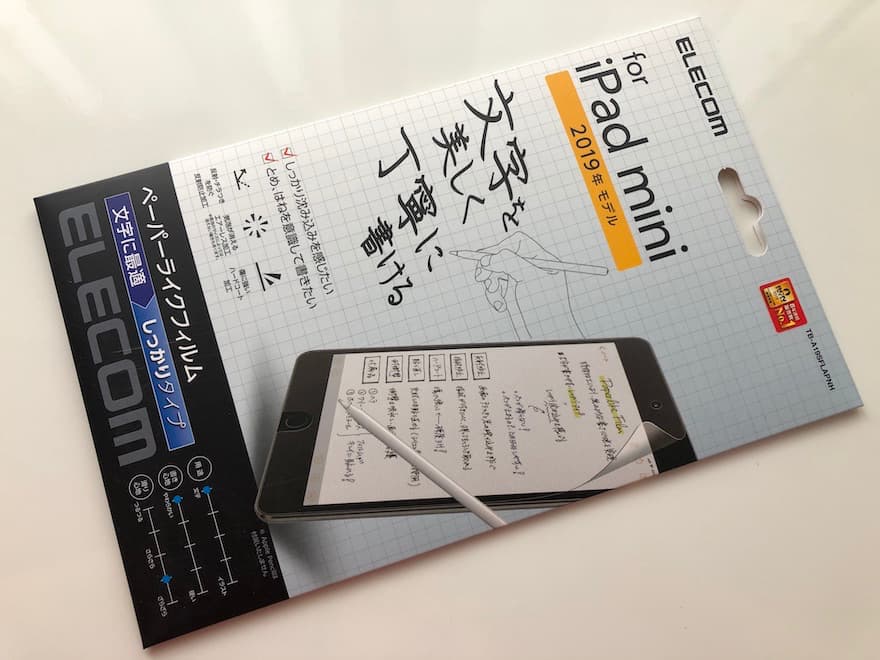
次にiPadに保護フィルムを貼り付けるメリットは、ディスプレイの機能性を向上することができる点です。
 しゅん
しゅん傷や汚れを防止する保護機能だけでなく、様々な機能があるフィルムが発売されています。
- グレア(光沢)フィルム⇒画面はツルツルと艶やかな加工で透明度が高くなり、画質がキレイになる傾向がある。ガラスフィルムなどが人気
- アンチグレア(反光沢)フィルム⇒映り込みが軽減され、指紋が残りにくい点が特徴のフィルム
- ブルーライトカットフィルム⇒ディスプレイから発せられる青色の光をカットしてくれるので、目の疲れを軽減することが期待されるフィルム
- 覗き見防止フィルム⇒左右からの覗き見を防止するために、微細なマイクロルーバーが、発光方向を正面方向のみにコントロールするフィルム
- ペーパーライクフィルム⇒細かな凹凸で、Apple Pencilの書き味を良くしてくれるフィルム
 しゅん
しゅんそれぞれフィルムには特徴があるので、自分の用途に合わせてフィルムを選ぶと、よりiPadが使いやすくなる点が魅力です。
例えばフィルムを利用しないままApple Pencilを利用すると、カツカツ当たって書き味が悪くなる場合があります。
そんな時にペーパーライクフィルムを利用すると、まるで紙のノートに書いているような感じになる点が魅力です。
 しゅん
しゅんこのようにiPadのフィルムは保護だけでなく、より使いやすくなる機能があるので、貼り付ける意味はあると思います。
下記の記事では、iPad miniにペーパーライクフィルムを貼り付けみたレビューとして、機能やメリットを解説しています。
関連記事ペーパーライクフィルムはいらない?デメリットはある?【iPad miniで使って分かったポイントまとめ】

デメリット【見えやすさやタッチ感度が変わる】

一方でiPadに保護フィルムを貼り付けるデメリットも存在します。
 しゅん
しゅんiPadに保護フィルムを貼り付けると、見えやすさやタッチ感度が変わる場合があります。
例えばグレア(光沢)フィルムは、画面の反射が大きくなるので明るい場所などでは、逆に見えにくいと感じる場合があります。
一方で、アンチグレア(反光沢)フィルムは、ディスプレイが貼り付けない時より暗く見える場合があります。
 しゅん
しゅん他にもフィルムによっては、ディスプレイを操作するときにタッチ感度が変わってしまう場合があります。
このようにフィルムを貼り付けずに利用していた期間が長い場合は、違和感を感じる場合がある点には注意が必要です。
デメリット【貼り付ける手間がある】

まはiPadに保護フィルムを自分で取り付ける場合は、貼り付ける手間があります。
 しゅん
しゅん保護フィルムを貼り付ける時に、汚れをキレイしてから貼り付ける必要があります。
最近の保護フィルムには、ディスプレイをキレイにするためのクリーナーが多数付属しているので、そちらを利用するだけなので、手軽ではあります。
また保護フィルムを貼り付けるときは、慎重に行う必要があるため、その部分が手間に感じる人もいるでしょう。
 しゅん
しゅんもちろんiPhoneなどよりはディスプレイのサイズが大きいので、貼り付けは簡単だと思います。
しかし、慎重さは必要になる点には注意が必要です。
下記の記事では、iPhone 13に保護フィルムは必要なのか?メリットや貼り付け方法などをまとめてレビューしています。
関連記事iPhone15に保護フィルムは必要か?【保護ガラスの必要性と選び方を徹底解説】

iPad miniにNIMASOのガラスフィルムを貼ってみた【品質や保護力、貼り付け方法】

という事で、iPadに保護フィルムを貼ったほうが傷がつかずに安心です。
 しゅん
しゅん実際、iPad mini 6にNIMASOのガラスフィルム貼ったので、使用感などをレビューしていきます。
- 品質⇒以前のフィルムに比べて質がよい
- 貼り方⇒簡単に貼り付け可能なガイドや掃除グッズなどのツールが充実
- 保護力⇒画面にキズが付かない安心感は大きい
- デメリット⇒複数の種類があるので、選ぶのが難しい
順番に解説します。
下記の記事では、最新モデルのiPad mini 6は待った方が良いのか?今すぐ買うべき理由をまとめて解説しています。
関連記事新型iPad mini 7は待つべき?買うべき?【今買うならiPad mini 6とどっちがいいのか?徹底比較】

品質【以前のフィルムに比べて格段に質が良い】

まずiPad miniにガラスフィルムを貼り付けようと思った理由は、その品質です。
 しゅん
しゅんiPhone 13を購入後、すぐにキズを付けてしまったのでNIMASOのガラスフィルムを貼り付けました。

 しゅん
しゅんこのガラスフィルムの品質が良くて、思った以上に満足度が高く利用しています。
正直、以前利用した時の保護フィルムは、貼り付けた後の画面がキレイではなく、あまり良いイメージがありませんでした。
しかし、このNIMANOのガラスフィルムは非常に品質が良いので、これならiPad miniにも使って良いかもと思ったのが理由です。
 しゅん
しゅん今まで保護フィルムに良いイメージが無い方でも、NIMASOのガラスフィルムなら満足度が高くなるハズです。
貼り方【簡単に貼り付け可能なガイドや掃除グッズなどのツールが充実】

次に貼り方についてレビューしていきます。
 しゅん
しゅん貼り付け用のガイドや画面を掃除するグッズが充実しているので、以前よりも難易度が下がっています。
貼り付け用のツールとして、アルコールパッド/クリーニングクロス/ホコリ除去用シール/スクレイパー/ガイド枠が付属しています。
このツールを利用して画面のゴミやホコリを除去すると、キレイに貼り付けが可能です。
 しゅん
しゅんもちろんiPhoneに比べて画面のサイズが大きいので、保護フィルムを貼り付ける難易度が高いです。
しかしガイド枠が付属しているので、ズレたり歪む心配がないのはメリットだと思います。
保護力【画面にキズが付かない安心感は大きい】
次に保護力についてレビューしていきます。
 しゅん
しゅん保護フィルムを貼り付けたことで、画面にキズを付ける心配がなくなったのは、大きな安心感です。
最近のiPadやiPhoneは、思った以上にキズが付きやすい印象があります。
実際、僕の所有しているiPhone 13は購入後すぐに傷がついてしまいました。

 しゅん
しゅんフィルムを取り付けたことで、傷がついてもフィルムを交換すればよいのは安心感が高いです。
あとから後悔するよりは、保護フィルムを利用したほうが良いのかな?という印象です。
デメリット【複数の種類があるので選ぶのが難しい】
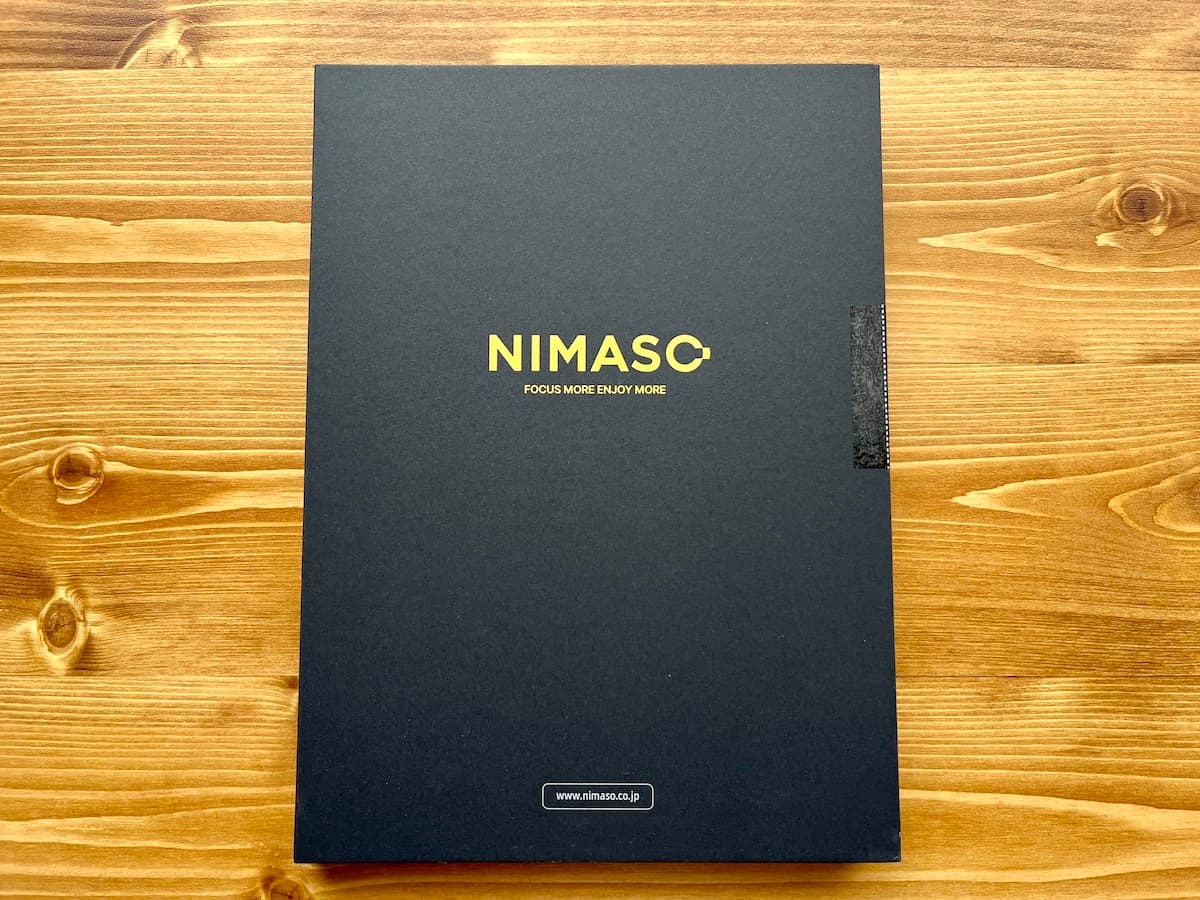
最後にデメリットをまとめていきます。
 しゅん
しゅんNIMASOのフィルムは複数の種類があるので、注意が必要です。
僕自身は、光沢フィルムのカメラ穴が空いていないタイプを選びました。
インカメラを利用する回数が少ないのと、カメラ用の切り込みがあるとそこにホコリやゴミが入りやすいんですよね。
 しゅん
しゅんその点でカメラ用が無いタイプだとよりキレイに利用できます。
またブルーライトカットタイプやApple Pencilが使いやすいペーパーライクフィルムもあります。
iPadのモデル別にサイズが用意されていて、種類も多いので選ぶ際は注意しましょう。
まとめ
iPadに保護フィルムはいらない?必要か?について解説しました。
 しゅん
しゅん画面にキズを付けたくない場合は、素直に保護フィルムを取り付けましょう。
僕自身はiPad mini 6にNIMASOのガラスフィルムを取り付けました。
- 品質⇒以前のフィルムに比べて質がよい
- 貼り方⇒簡単に貼り付け可能なガイドや掃除グッズなどのツールが充実
- 保護力⇒画面にキズが付かない安心感は大きい
- デメリット⇒複数の種類があるので、選ぶのが難しい
 しゅん
しゅん思った以上に品質が良いので、画面がキレイに見えますし画面の保護もしてくれるので、非常に満足度が高いです。
もちろん保護フィルムを貼り付けることで、デメリットもあります。
- フィルムを通した画面の見え方が若干変わる
- Apple Pencilを利用する場合、書き味が変わる
- フィルムの端が汚れやすい
- キレイに保護フィルムを貼り付けたい時に、慎重さが必要になる
 しゅん
しゅんNIMASOのガラスフィルムは価格もお手軽で、取り付けの難易度が下がっているので、非常におすすめです。
Amazonでは頻繁にクーポンやセール価格で販売しているので、そのタイミングが狙い目ですよ!
是非参考にしてみてくださいね!





